Questa guida rapida ti insegna a creare un passaggio personalizzato per i flussi di lavoro di Workspace utilizzando Google Apps Script. Il passaggio personalizzato accetta due numeri e un'operazione aritmetica come input, esegue il calcolo e restituisce il risultato.
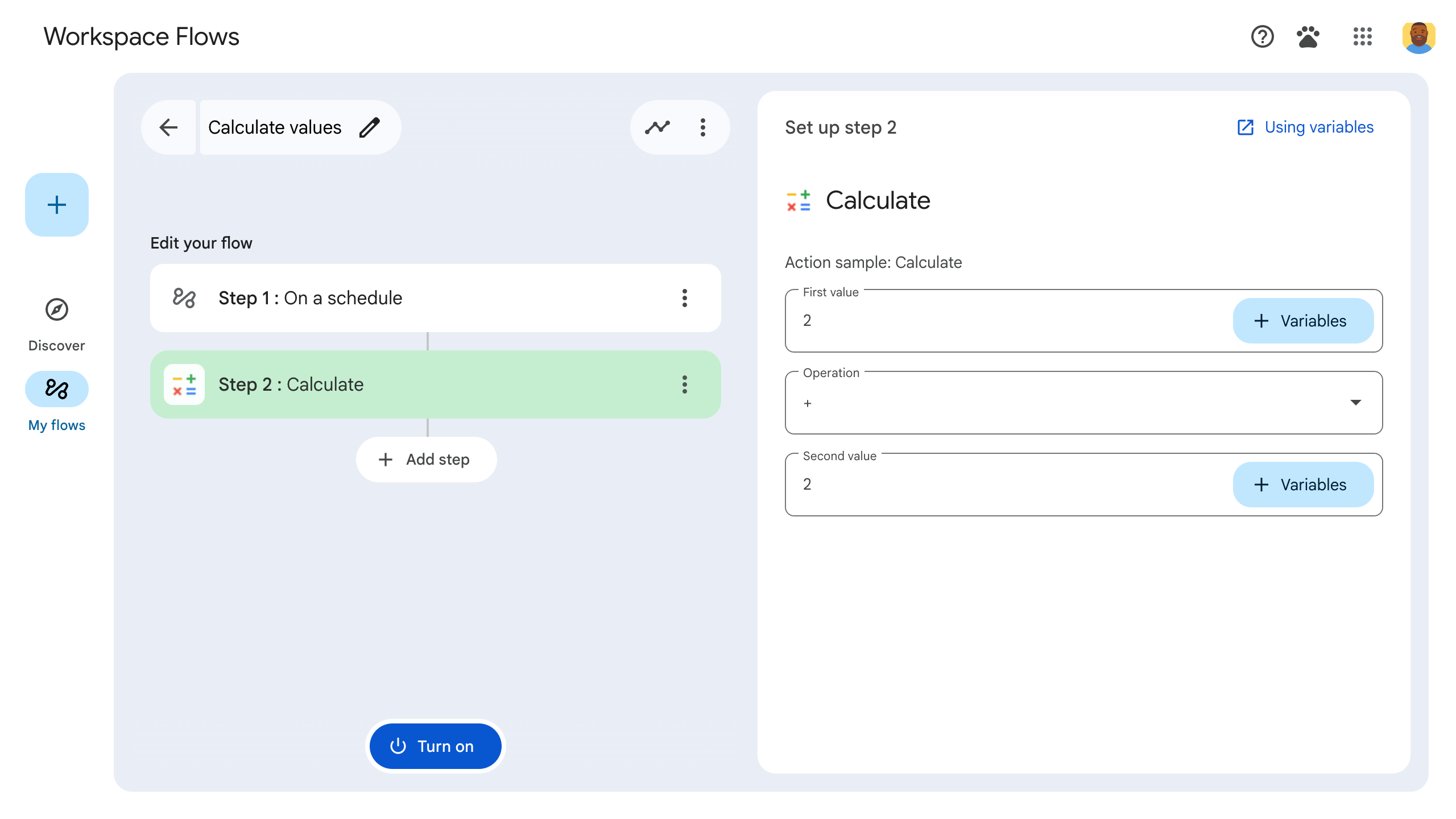
Obiettivi
- Crea un passaggio personalizzato per Workspace Flows con Google Apps Script.
- Esegui il deployment del passaggio personalizzato nella tua organizzazione Google Workspace.
- Testa il passaggio del flusso personalizzato in Workspace Flows.
Prerequisiti
- Un Account Google con accesso a Workspace Flows tramite il programma Gemini Alpha.
Configurare lo script
Per configurare lo script, crea un nuovo progetto Apps Script e poi connettilo al tuo progetto Cloud.
Fai clic sul pulsante seguente per aprire il progetto Apps Script Avvio rapido del calcolatore di flussi.
Fai clic su Panoramica.
Nella pagina di panoramica, fai clic su
Crea una copia.
Assegna un nome alla tua copia del progetto Apps Script:
Fai clic su Copia della guida rapida al calcolatore di flussi.
In Titolo del progetto, digita
Flows calculator quickstart.Fai clic su Rinomina.
(Facoltativo) Esaminare il codice di avvio rapido
Nella sezione precedente, hai copiato un intero progetto Apps Script che contiene tutto il codice dell'applicazione richiesto per il passaggio personalizzato del flusso, quindi non è necessario copiare e incollare ogni file.
Se vuoi, puoi rivedere ogni file che hai copiato nella sezione precedente qui:
appsscript.jsonIl file manifest. Un file JSON speciale che specifica le informazioni di base del progetto necessarie ad Apps Script per eseguire lo script.
Visualizza il codice
appsscript.json{ "timeZone": "America/Los_Angeles", "exceptionLogging": "STACKDRIVER", "runtimeVersion": "V8", "addOns": { "common": { "name": "Calculator", "logoUrl": "https://www.gstatic.com/images/branding/productlogos/calculator_search/v1/web-24dp/logo_calculator_search_color_1x_web_24dp.png", "useLocaleFromApp": true }, "flows": { "workflowElements": [ { "id": "actionElement", "state": "ACTIVE", "name": "Calculate", "description": "Asks the user for two values and a math operation, then performs the math operation on the values and outputs the result.", "workflowAction": { "inputs": [ { "id": "value1", "description": "value1", "cardinality": "SINGLE", "dataType": { "basicType": "INTEGER" } }, { "id": "value2", "description": "value2", "cardinality": "SINGLE", "dataType": { "basicType": "INTEGER" } }, { "id": "operation", "description": "operation", "cardinality": "SINGLE", "dataType": { "basicType": "STRING" } } ], "outputs": [ { "id": "result", "description": "Calculated result", "cardinality": "SINGLE", "dataType": { "basicType": "INTEGER" } }, { "id": "log", "description": "Logged result of flow event.", "cardinality": "SINGLE", "dataType": { "basicType": "STRING" } } ], "onConfigFunction": "onConfigCalculateFunction", "onExecuteFunction": "onExecuteCalculateFunction" } } ] } } }
Calculator.gsDefinisce un passaggio personalizzato per Google Workspace Flows. Il passaggio, denominato "Calcola", accetta due numeri e un'operazione come input e restituisce il risultato del calcolo.
Visualizza il codice
Calculator.gs/** * This script defines a custom step for Google Workspace Flows. * The step, named "Calculate", takes two numbers and an operation as input * and returns the result of the calculation. * * The script includes functions to: * * 1. Define the configuration UI for the step using Card objects: * * - `onConfigCalculateFunction()`: Generates the main configuration card. * - Helper functions like `pushCard()`, `saveButton()` to build card components. * * 2. Handle the execution of the step. * * - `onExecuteCalculateFunction()`: Retrieves inputs, performs the calculation, * and returns outputs. * * To learn more, see the following quickstart guide: * https://developers.google.com/workspace/add-ons/workflows/quickstart */ /** * Creates an action response to push a new card onto the card stack. * * This function generates an action object that, when returned, causes the * provided card to be pushed onto the card stack, making it the currently * displayed card in the configuration UI. * @param {Object} card The Card object to push. * @return {Object} The action response object. */ function pushCard(card) { return { "action": { "navigations": [{ "push_card": card } ] } }; } /** * Creates an action response to update the currently displayed card. * * This function generates an action object that, when returned, causes the * currently displayed card to be replaced with the provided card in the * configuration UI. * @param {Object} card The Card object to update. * @return {Object} The render actions object. */ function updateCard(card) { return { "render_actions": { "action": { "navigations": [{ "update_card": card } ] } } }; } /** * Creates a button configuration object for saving the workflow. * * This function generates a button definition that, when clicked, triggers * a save action for the current workflow configuration. * @return {Object} The button widget object. */ function saveButton() { return { "text": "Save", "onClick": { "hostAppAction" : { "workflowAction" : { "saveWorkflowAction" : {} } } }, }; } /** * Creates a button configuration object for a refresh action. * * This function generates a button definition that, when clicked, triggers * a function to refresh the current card. * @param {string} functionName The name of the Apps Script function to call on click. * @return {Object} The button widget object. */ function refreshButton(functionName) { return { "text": "Refresh", "onClick": { "action" : { "function" : functionName } }, }; } /** * Generates and displays a configuration card for the sample calculation action. * * This function creates a card with input fields for two values and a dropdown * for selecting an arithmetic operation. The card also includes a "Save" * button to save the action configuration for the workflow. * * The input fields are configured to let the user select outputs from previous * workflow steps as input values using the `hostAppDataSource` property. * This function is called when the user adds or edits the "Calculate" step in the Flows UI. * @return {Object} The action response object containing the card to display. */ function onConfigCalculateFunction() { var card = { "sections": [ { "header": "Action sample: Calculate", "widgets": [ { "textInput": { "name": "value1", "label": "First value", "hostAppDataSource" : { "workflowDataSource" : { "includeVariables" : true } } } }, { "selectionInput": { "name": "operation", "label": "Operation", "type": "DROPDOWN", "items": [ { "text": "+", "value": "+", }, { "text": "-", "value": "-", }, { "text": "x", "value": "x", }, { "text": "/", "value": "/", } ] } }, { "textInput": { "name": "value2", "label": "Second value", "hostAppDataSource" : { "workflowDataSource" : { "includeVariables" : true } } } } ] } ] }; return pushCard(card); } /** * Gets an integer value from variable data, handling both string and integer formats. * * This function attempts to extract an integer value from the provided variable data. * It checks if the data contains string values and, if so, parses the first string * as an integer. If integer values are present, it returns the first integer. * @param {Object} variableData The variable data object from the event. * @return {number} The extracted integer value. */ function getIntValue(variableData) { if (variableData.stringValues) { return parseInt(variableData.stringValues[0]); } return variableData.integerValues[0]; } /** * Executes the calculation action based on the inputs from a workflow event. * * This function retrieves input values ("value1", "value2") and the "operation" * from the workflow event, performs the calculation, and returns the "result" and * "log" as output variables. * This function is called when the workflow execution reaches this custom step. * @param {Object} event The event object passed by the Flows runtime. * @return {Object} The output variables object. */ function onExecuteCalculateFunction(event) { console.log("output: " + JSON.stringify(event)); var calculatedValue = 0; var value1 = getIntValue(event.workflow.actionInvocation.inputs["value1"]); var value2 = getIntValue(event.workflow.actionInvocation.inputs["value2"]); var operation = event.workflow.actionInvocation.inputs["operation"].stringValues[0]; if (operation == "+") { calculatedValue = value1 + value2; } else if (operation == "-") { calculatedValue = value1 - value2; } else if (operation == "x") { calculatedValue = value1 * value2; } else if (operation == "/") { calculatedValue = value1 / value2; } var renderAction = { "hostAppAction" : { "workflowAction" : { "returnOutputVariablesAction" : { "variableValues" : [ { "variableId": "result", "integerValues": [ calculatedValue ] } ] } } } }; }
Esegui il deployment e testa il passaggio
Per testare il passaggio, configura un deployment di test per il tuo componente aggiuntivo, aggiungi il passaggio a un flusso e poi esegui il flusso.
Configura un deployment di test per il componente aggiuntivo:
- Apri il progetto di script nell'editor di Apps Script.
- Fai clic su Deployment > Verifica deployment.
- Fai clic su Installa.
- In basso, fai clic su Fine.
Puoi consentire ad altri utenti di testare il componente aggiuntivo condividendo il progetto Apps Script con il loro account (è richiesto l'accesso in modifica). Quindi, chiedi agli utenti di seguire i passaggi precedenti.
Una volta installato, il componente aggiuntivo è immediatamente disponibile in Flussi. Potresti dover aggiornare Flows prima che il componente aggiuntivo venga visualizzato. Devi anche autorizzare il componente aggiuntivo prima di utilizzarlo.
Per scoprire di più sulle implementazioni di test, consulta Installare un componente aggiuntivo non pubblicato.
Apri Flussi.
Crea un flusso che includa il passaggio:
- Fai clic su Nuovo flusso.
- Seleziona come inizia il flusso. Quando testi un passaggio, scegli un comando iniziale che puoi attivare tu stesso, ad esempio inviandoti un'email. Se il passaggio richiede una variabile di input, configura la variabile di input come parte dell'output dello starter.
- Fai clic su Aggiungi passaggio. Seleziona il passaggio che hai creato o aggiornato, denominato Calcola.
- Configura il passaggio. Per il passaggio di calcolo, scegli due valori e un'operazione matematica. Il passaggio viene salvato automaticamente.
- Per testare l'output del passaggio, aggiungine un altro. Ad esempio, per aggiungere un output a un messaggio email, puoi aggiungere il passaggio Invia un messaggio di Gmail. In Messaggio, fai clic su Variabili e seleziona l'output del passaggio. Per il passaggio di calcolo, seleziona Variabili > Passaggio 2: risultato calcolato > Risultato calcolato. La variabile viene visualizzata come chip nel campo Messaggio.
- Fai clic su Attiva. Il flusso è pronto per l'esecuzione.
Esegui il flusso attivando il comando iniziale del flusso. Ad esempio, se il tuo flusso inizia quando ricevi un'email, invia un'email a te stesso.
Verifica che il flusso venga eseguito come previsto. Controlla i log visitando la scheda Attività del generatore di flussi. Per scoprire come creare log personalizzati nella scheda Attività, consulta Log delle attività.
Passaggi successivi
Hai creato e testato un passaggio del flusso personalizzato per Workspace Flows. Ora puoi:
Continua a personalizzare il passaggio chiedendo a Gemini di aiutarti a implementare una logica più complessa.
Crea una scheda di configurazione per personalizzare la configurazione del passaggio.
Registra attività ed errori per registrare e risolvere i problemi relativi all'esecuzione dei passaggi.
Esamina gli oggetti evento del flusso per esaminare il payload JSON che i flussi inviano e ricevono durante l'esecuzione.
